update-help -module activeDirectory yazarak sadece active directory modulünü update eder.
Get-Member
Start-Transcript | Get-Member ya da Start-Transcript | Get-Member yazarak ilgili komutların kullanılan method, alias değerlerini görebiliriz. Bu sayede komutla birlikte kullanılan komutlara erişebiliyoruz.
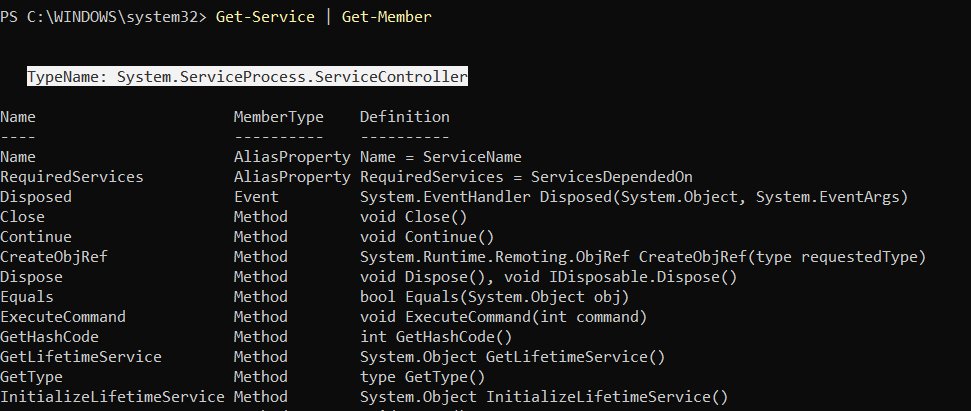
Sort Sıralama parametresi
Get-Process | Sort-Object Name -Descending ya da Get-Process | Sort-Object Name,CPU şeklinde yapabiliriz
Gelen çıktıların başlıkları almak istemiyorsak; ExpandProperty komutunu kullanabiliyoruz.
Get-Process | Sort-Object Name,CPU | select -ExpandProperty Name
Çok fazla gelen verinin sayfa sayfa görüntülenmesini istiyorsak;
Get-Process | FT * | more şeklinde komut vermemiz gerekiyor. sayfa sayfa çıktılar boşluk tuşu ile geçilecek şekilde görüntülenecektir.
komut hakkında bilgi almak için help komutu kullanım
Get-Help Start-Service ya da Get-Help Start-Service -FULL
pipline olduğunda byvaue ve byproperty alıyorsa başlık olursa da çalışır, değerleri biz verirsek de çalışır.
get-service -name fw | start-service şeklinde kullanmamızı sağlar.
“spolier”,”fw” | start-service şeklinde gelsede çalışacağını belirtiyor.Byvalue bu durum diğeri bypropertyname yani başlıklar.
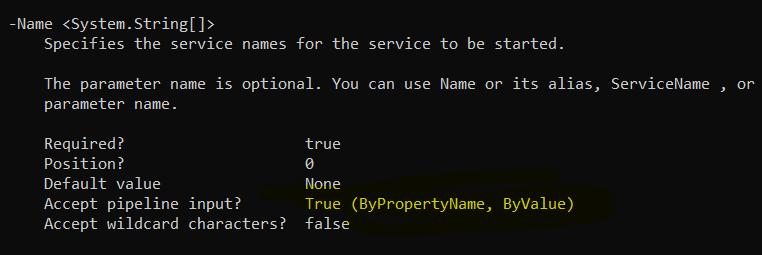
Eğer klavyeden bir sayı, yazı girilmesini istiyorsak;
$sayi1 =Read-Host “1. sayiyi giiniz: ” şeklinde verebiliriz. Bunu değişkene atabiliriz.
Çıktıların Biçimlendirilmesi:
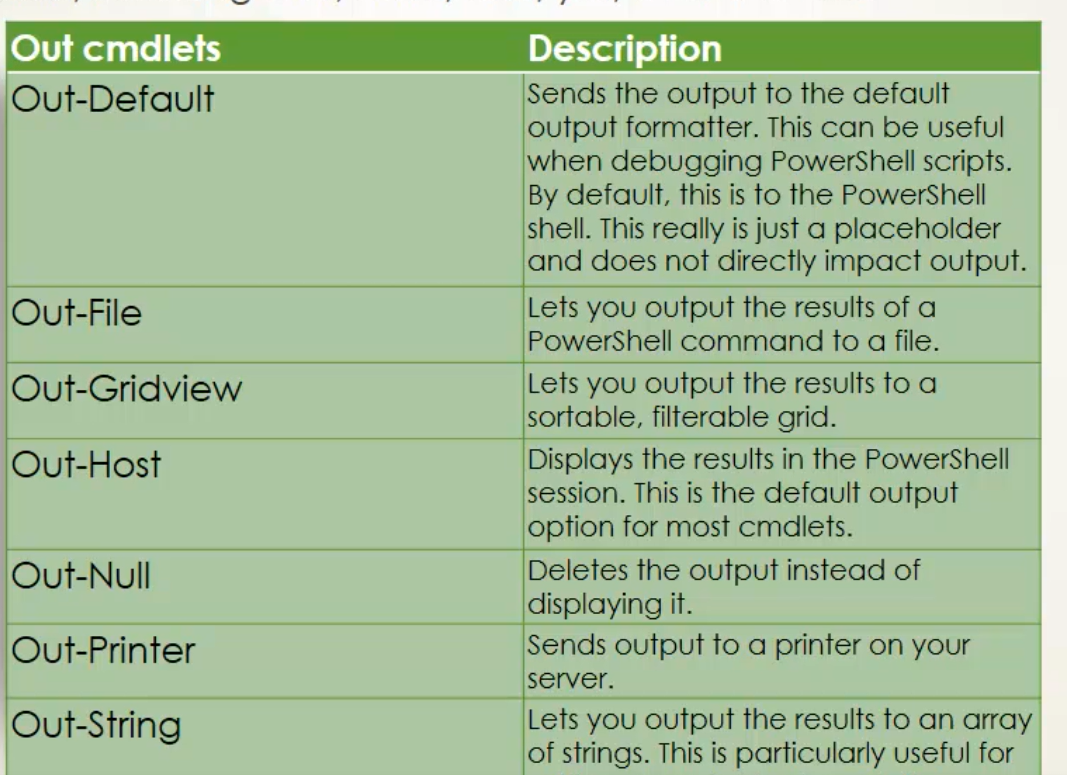
Fonksiyon, Foreach,try catch gibi işlemleri yapmak için ise ekranında sağ tıklıyoruz ve start Snippets seçeneğini seçeriz. Buradan ilgili komutları seçebiliriz.
Fonksiyon Oluşturma
function MyFunction ($param1, $param2)
{
[CmdletBinding()]
param
(
#cmdlet komutu yeni gelen ozelliklerin kullanilmasini saglar. Fonksiyon yazarken bu sekilde yazilmasi lazım.
#param fonksiyonumuzda kac tane degisken olacak bunu belirtiyoruz
#Degisken ozellikleri, zorunlu olup olmaması gibi durumları da burada belirtilir.
[Parameter(Mondatory=$true,HelpMessage "ilk numaranizi giriniz")] [int]numara1
[Parameter(Mondatory=$true,HelpMessage "ilk numaranizi giriniz")] [int]numara2
#help zorunlu degildir. Sadece giriş yapan kişiye yardimci olmak için yazılır.
)}
